Amazon Fire: Hogyan lehet könyvoldalakat könyvjelzőzni

Ne vessz el a kedvenc regényed olvasása közben. Tanuld meg, hogyan könyvjelzőzhetsz könyved oldalait az Amazon Fire táblagépeken.
Ne vessz el a kedvenc regényed olvasása közben. Tanuld meg, hogyan könyvjelzőzhetsz könyved oldalait az Amazon Fire táblagépeken.
A e-könyvek népszerűsége egyre növekszik, különösen a fiatalabb generáció körében. Az olyan eszközök mellett, mint a Kindle e-könyv olvasók, az Amazon Fire táblagépek is használatosak e-könyvek olvasására. Ezek az elektronikus eszközök olyan funkciókat kínálnak, mint a könyvjelzőzés, hogy a felhasználók olyan élményt kapjanak, mint egy fizikailag megvásárolt könyv olvasásakor.
A könyvoldalak könyvjelzőzése egy hatékony technika az olvasási élmény javítására. Könyvjelzők használatával nyomon követheted az előrehaladásodat és élvezetesebbé teheted az olvasási élményt. Ez segít abban is, hogy nyomon követhesd a fontos részleteket, és a jövőben hivatkozhass bizonyos szakaszokra.
Ha kíváncsi vagy, hogyan lehet könyvoldalakat könyvjelzőzni az Amazon Fire táblagépeken, folytasd az olvasást. Az alábbi szakaszokban megvitatom a könyvoldalak könyvjelzőzésének módszereit a Fire HD verziókon. De előbb nézd meg, miért érdemes könyvoldalakat könyvjelzőzni.
Tartalom
Miért könyvjelzőzni a könyvoldalakat az Amazon Fire-en
Ahogy mindannyian tudjuk, a könyvjelzők megkönnyítik a navigációt a könyvben és fontos információk megtalálását. Ezek a fő okok, amiért az emberek szeretnék könyvoldalaikat könyvjelzőzni Fire HD és Amazon Fire táblagépeken.
Jegyezd meg, hol hagytad abba: A könyvjelzők elsődleges célja, hogy megjelöljék azt az oldalt, ahol abbahagytad a könyv olvasását. Az Amazon Fire könyvjelzőkkel is megjelölheted az előrehaladásodat egy könyvben, és visszatérhetsz arra a pontra, ahol abbahagytad, amikor újra elolvasod a könyvet.
Könyvjelzőzés nélkül lapoznod kell az oldalakat, hogy megtaláld, hol hagytad abba, ami frusztráló és időigényes.
Fontos szakaszok kiemelése: Ha egy bonyolult cselekményű regényt olvasol, a könyvjelzők segítenek a fontos részletek vagy utalások nyomon követésében. Például, ha a Jane Eyre-t olvasod, könyvjelzőt használhatsz a fontos információkat vagy subplot-ot tartalmazó fejezetek megjelölésére.
A könyvjelzőzés akkor is hasznos, ha több könyvet olvasol az Amazon Fire-en egy félév alatt. Vizsga előtt csak a könyvjelzőzött oldalakat vagy fejezeteket kell átnézned.
Referencia a megbeszéléshez: Ha egy olyan könyvet olvasol, amelyről másokkal kell beszélned, a könyvjelzők hasznosak lehetnek fejezetek megosztására vagy bizonyos részek megbeszélésére. Könyvjelzőzz egy oldalt, amelyet meg szeretnél osztani vagy megbeszélni másokkal, vagy emlékeztesd magad egy pontra, amelyről beszélni szeretnél a vitában.
Hogyan könyvjelzőzzünk könyvoldalakat az Amazon Fire-en
Ha a legújabb Fire HD 10 vagy Amazon Fire táblagépet használod, itt van, amit tenned kell, hogy könyvjelzőzd egy könyv fontos oldalait:
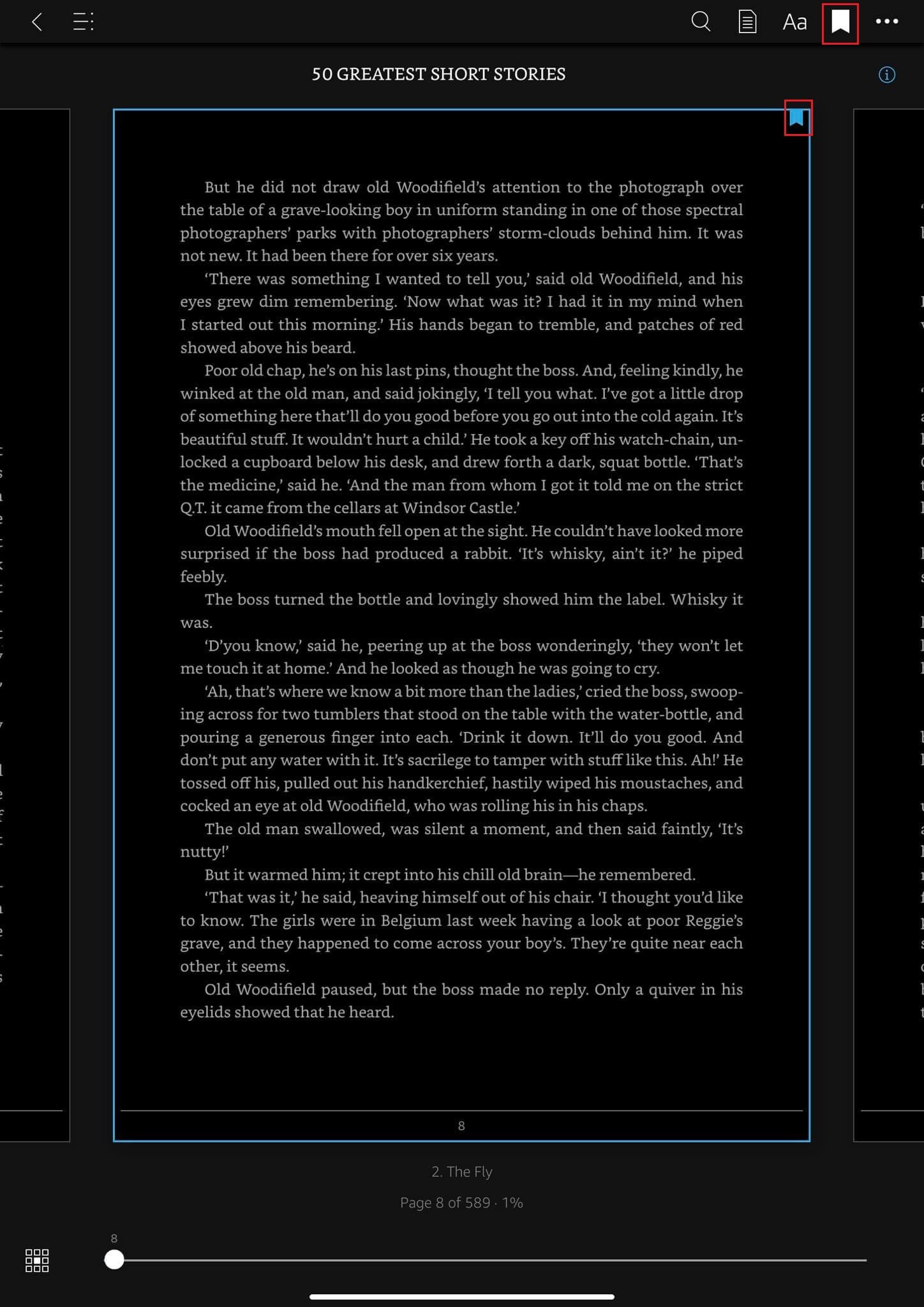
Hogyan férjünk hozzá az összes könyvjelzőhöz a Kindle alkalmazásban a Fire HD-n
Miután több oldal könyvjelzőzése megtörtént a kedvenc könyvedben, lehet, hogy egyesíteni szeretnéd az összes könyvjelzőt. Ehhez kövesd ezeket a lépéseket:
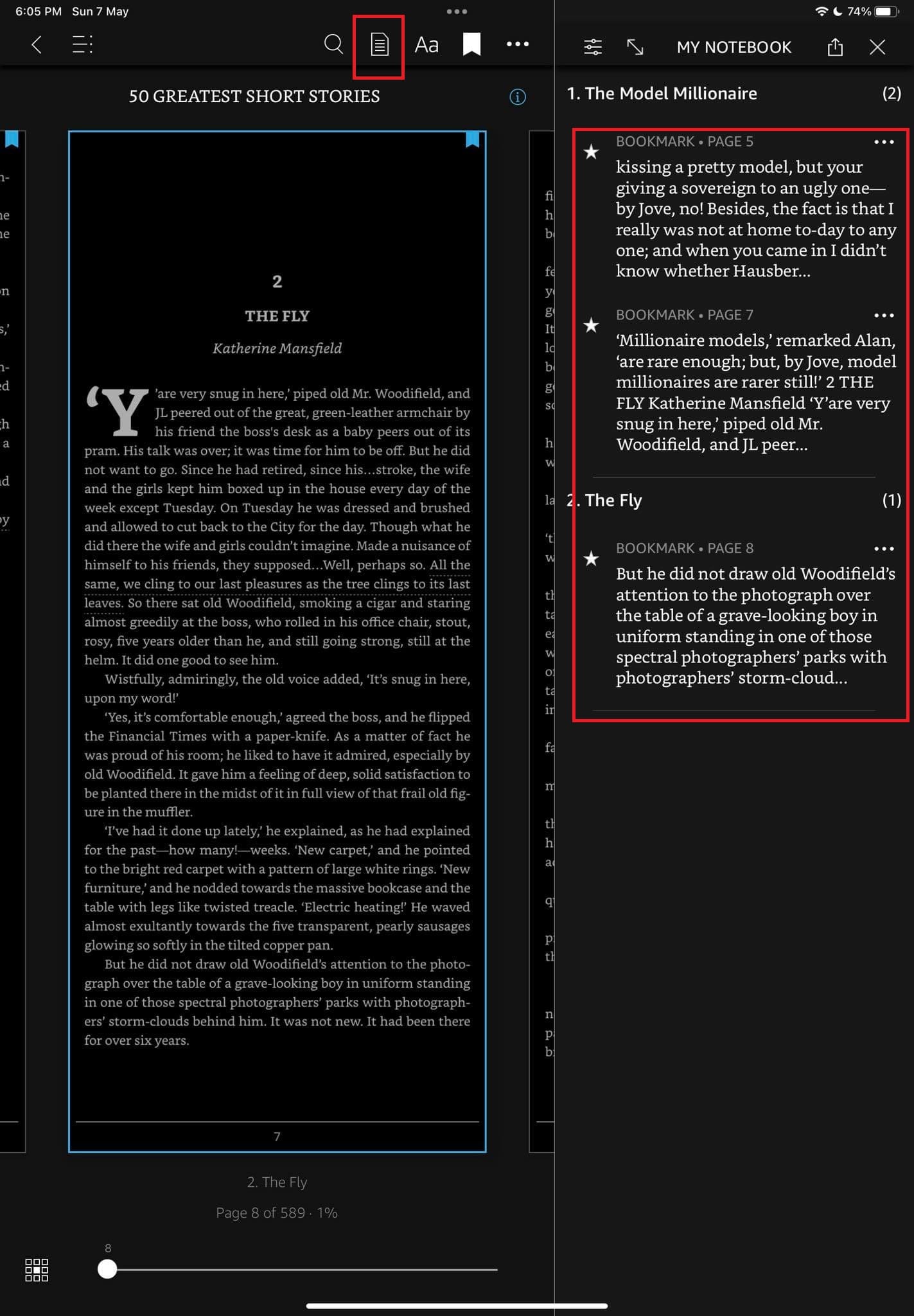
Hogyan töröljünk könyvjelzőt az Amazon Fire táblagépen
Ha véletlenül könyvjelzőztél egy oldalt, vagy már nem szeretnéd megtartani a könyvjelzőt, akkor könnyen törölheted könyvjelződ a következő lépésekkel:
Hogyan könyvjelzőzzünk PDF könyvoldalakat a Fire HD-n
Most már megnyithatod és olvashatod a PDF fájlokat az Amazon Fire táblagépen. E-mailben elküldheted a PDF fájlt a Kindle e-mail címére, vagy USB kábellel átkonvertálhatod a fájlt a Fire táblagépedre a számítógépről.
Ezután a Kindle alkalmazás Könyvtár szakaszába kell menned, és a tetején válaszd az Összes fület. Minden könyv látható lesz a készülékeden, beleértve a behozott PDF fájlokat is. Koppints a PDF fájlra, amelyet meg szeretnél nyitni, és kövesd a fenti lépéseket bármely oldal könyvjelzőzéséhez a PDF fájlban.
A PDF fájl könyvjelzőjének törléséhez és az összes PDF könyvjelző megtekintéséhez az Amazon Fire-en kövesd a cikkben korábban említett módszereket.
Hogyan kezeljük a könyvjelzőket régi Fire Kindle eszközökön
Könyvjelző hozzáadása
Mentett könyvjelzők elérése HD és HDX modelleken
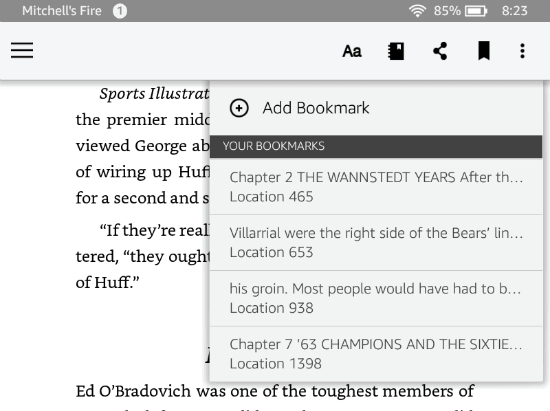
Mentett könyvjelzők elérése Fire 1 modelleken
Könyvjelzők törlése régi Fire táblagépeken
Következtetés
A könyvjelzőzés kényelmes és praktikus módszer a szervezetesség fenntartásához. Az Amazon Fire eszközön történő könyvolvasás során felhasználhatod a könyvjelző funkciót, hogy megjelezd az utolsó olvasott oldalt vagy a legfontosabb oldalakat.
Ezúttal a különböző verziójú Amazon Fire táblagépeken és Fire HD-n a könyvoldalak könyvjelzőzésének legjobb módszereit tartalmazza. Ha bármilyen kérdésed van, vagy meg szeretnéd osztani a tapasztalataidat, írd meg azt a kommentek között.
Ne feledd megosztani ezt a videót a barátaiddal a közösségi média platformokon. Ha többet szeretnél tudni az Amazon Fire-ról, nézd meg cikkeinket az USB hibakeresés engedélyezéséről és az alkalmazások letöltéséről és telepítéséről az Amazon Fire táblagépen.
Ne vessz el a kedvenc regényed olvasása közben. Tanuld meg, hogyan könyvjelzőzhetsz könyved oldalait az Amazon Fire táblagépeken.
Lépéseket keres az Amazon Fire böngészési adatok, előzmények, cache, sütik stb. törlésére? Ez a útmutató minden bevált módszert elmagyaráz egyszerű angol nyelven.
Van egy Amazon Fire készüléke, és szeretné telepíteni a Google Chrome-ot rá? Ismerje meg, hogyan telepítheti a Google Chrome-ot APK fájl segítségével Kindle eszközökön.
Szeretné rendbe tenni az Amazon Fire táblagép könyvjelző kezelő rendszerét? Olvassa el ezt a cikket, hogy megtudja, hogyan lehet most hozzáadni, törölni és szerkeszteni a könyvjelzőket!
Szeretsz e-könyveket olvasni az Amazon Kindle Fire táblagépeken? Ismerd meg, hogyan adhatunk hozzá megjegyzéseket és emelhetünk ki szöveget egy könyvben a Kindle Fire-en.
Szeretné Android Fire táblagépét használni Android Studio alkalmazásokkal PC-n? Itt megtudhatja, hogyan engedélyezheti a USB Hibakeresést a Fire táblagépen PC-n, Mac-en és Linuxon.
Szeretné hozzáadni vagy eltávolítani az e-mail fiókját Fire táblagépén? Átfogó útmutatónk lépésről lépésre bemutatja a folyamatot, így gyorsan és egyszerűen kezelheti e-mail fiókját kedvenc eszközén. Ne hagyja ki ezt a kötelező olvasmányt!
Nem tudod, hogyan kell APK fájlokat telepíteni Amazon Fire eszközökön? Ismerd meg az APK fájlok telepítésének legjobb módszereit, amelyeket bárki alkalmazhat.
Olvassa el, hogyan törölheti a zenét és videókat az Amazon Fire és Fire HD táblagépekről, hogy szabad helyet, rendet teremtsen, vagy javítsa a teljesítményt.
Miután rootoltad az Android telefonod, teljes rendszerhozzáférésed lesz, és számos olyan alkalmazást futtathatsz, amelyek root hozzáférést igényelnek.
Az Android telefonodon található gombok nem csak a hangerő szabályozására vagy a képernyő felébresztésére szolgálnak. Néhány egyszerű módosítással gyorsbillentyűkké válhatnak egy gyors fotó készítéséhez, zeneszámok átugrásához, alkalmazások elindításához vagy akár a vészhelyzeti funkciók aktiválásához.
Ha a munkahelyeden hagytad a laptopodat, és sürgős jelentést kell küldened a főnöködnek, mit tehetsz? Használd az okostelefonodat. Még kifinomultabb megoldás, ha telefonodat számítógéppé alakítod, hogy könnyebben végezhess több feladatot egyszerre.
Az Android 16 zárképernyő-widgetekkel rendelkezik, amelyekkel tetszés szerint módosíthatja a zárképernyőt, így a zárképernyő sokkal hasznosabb.
Az Android kép a képben módjával lekicsinyítheted a videót, és kép a képben módban nézheted meg, így egy másik felületen nézheted meg, így más dolgokat is csinálhatsz.
A videók szerkesztése Androidon egyszerűvé válik a cikkben felsorolt legjobb videószerkesztő alkalmazásoknak és szoftvereknek köszönhetően. Gondoskodj róla, hogy gyönyörű, varázslatos és elegáns fotóid legyenek, amelyeket megoszthatsz barátaiddal a Facebookon vagy az Instagramon.
Az Android Debug Bridge (ADB) egy hatékony és sokoldalú eszköz, amely számos dolgot lehetővé tesz, például naplók keresését, alkalmazások telepítését és eltávolítását, fájlok átvitelét, egyéni ROM-ok rootolását és flashelését, valamint eszközmentések létrehozását.
Automatikusan kattintó alkalmazásokkal. Nem kell sokat tenned játékok, alkalmazások vagy az eszközön elérhető feladatok használata közben.
Bár nincs varázsmegoldás, a készülék töltésének, használatának és tárolásának apró változtatásai nagyban befolyásolhatják az akkumulátor élettartamának lassítását.
A telefon, amit sokan most szeretnek, a OnePlus 13, mert a kiváló hardver mellett egy évtizedek óta létező funkcióval is rendelkezik: az infravörös érzékelővel (IR Blaster).














